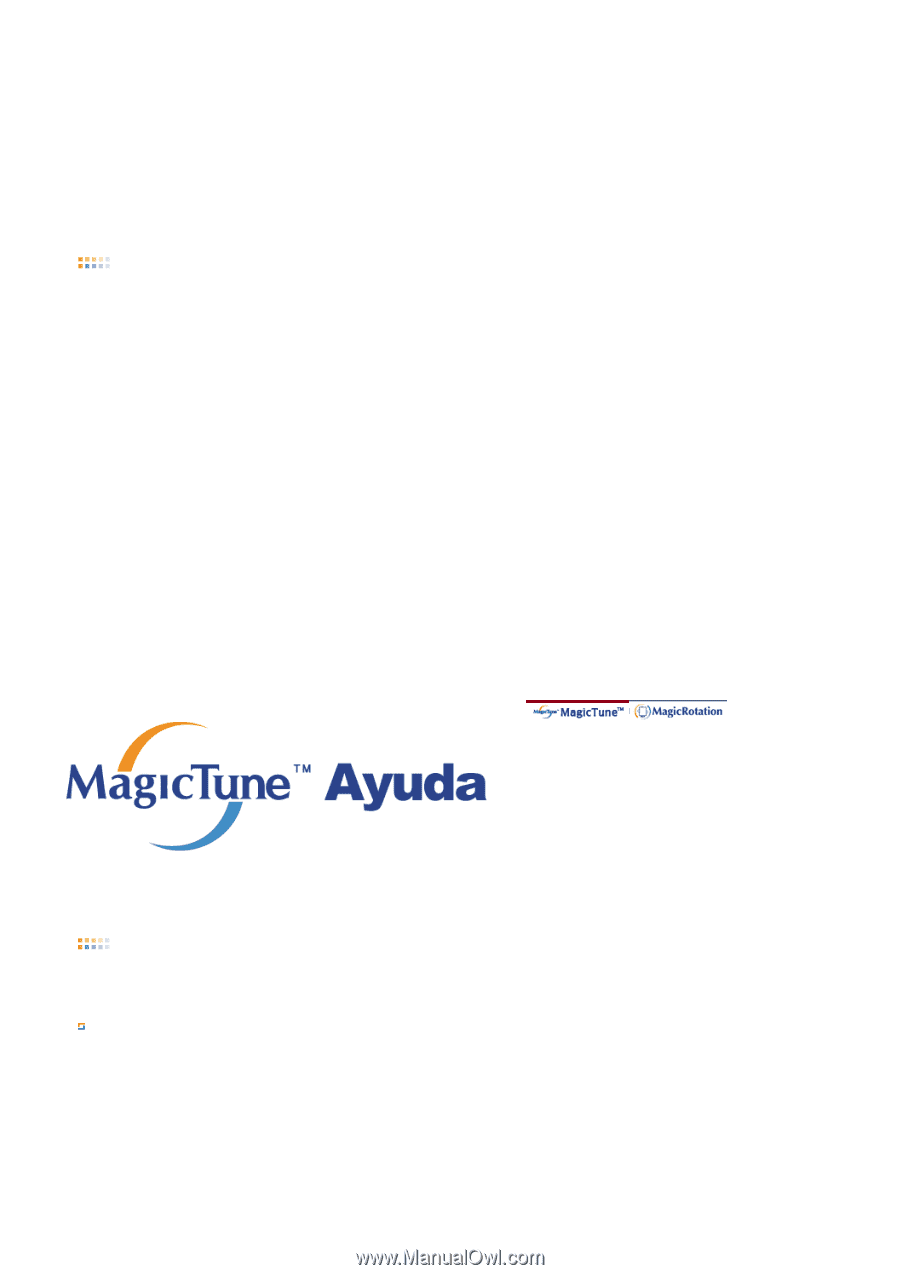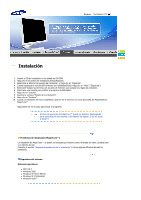Samsung 971P User Manual (SPANISH) - Page 27
Desinstalación
 |
UPC - 729507700304
View all Samsung 971P manuals
Add to My Manuals
Save this manual to your list of manuals |
Page 27 highlights
superior con el componente Active Desktop. * Si desea más información, visite el sitio web de MagicRotation. * Windows® es una marca comercial registrada de Microsoft Corporation, Inc. Desinstalación El programa de AutoRotation se puede quitar solamente usando la opción "Add/Remove Programs (Agregar o quitar programas)" desde Panel de control de Windows®. Siga los pasos siguientes para quitar AutoRotation. 1. Vaya a [Task Tray (Bandeja de sistema)] ' [Start (Inicio)] ' [Settings (Configuración)] y selecione [Control Panel (Panel de control)] en el menú. Si el programa está instalado en Windows® XP, abra [Control Panel (Panel de control)] desde el menú [Start (Inicio)]. 2. Haga clic en el icono "Add/Remove Programs (Agregar o quitar programas)" en Panel de control 3. En la pantalla "Add/Remove Programs (Agregar o quitar programas)", desplace la barra vertical hasta localizar "AutoRotation". Haga clic para seleccionar ese elemento. 4. Haga clic en el botón "Agregar o quitar (Add/Remove)" para quitar el programa. 5. Haga clic en "Yes (Sí)" para comenzar el proceso de desintalación. 6. Espere hasta que aparezca el cuadro de diálogo "Uninstall Complete (Desinstalación completa)". Visite el sitio Web de AutoRotation para más información técnica, las FAQ (Preguntas y respuestas) y las actualizaciones del software. Introducción general | Modo OSD | Calibración de color | Solución de problemas Introducción general Cuál es MagicTune™? El funcionamiento del monitor puede variar debido a la tarjeta de video, el equipo, las condiciones de iluminación y otros factores del entorno. Con el fin de conseguir la mejor imagen en un monitor es preciso ajustarlo de manera precisa. Por desgracia, los controles manuales disponibles para ajustar la imagen suelen ser algo complejos. La adaptación apropiada (ajuste) se puede lograr mediante un programa fácil de usar, que permite realizar un proceso paso a paso para obtener la mejor calidad de imagen en cualquier situación. En la mayoría de los casos los ajustes más sencillos de Brightness (Brillo) o Contrast (Constraste) exigen desplazarse por los menús de varios niveles de la pantalla (OSD) que no son fáciles de entender. Asimismo, no hay información para ayudar a la correcta configuración de los controles del monitor.